在使用win7系统的时候,有些用户可能会由于工作需要频繁的登录某服务器,而每次都需要输入用户名和密码,这种往复的操作影响工作效率,那么其实win7系统中给用户们提供了凭证管理的功能,能够帮助用户完成本地访问时的认证工作。当用户在首次输入用户名和密码时,凭证管理器可以将这些访问凭据(用户、密码、证书等)保存在本地,再次访问该服务器站点时,就会自动完成凭据的认证过程,那么在win7系统中要怎么备份和还原凭据呢,现在给大家分享一下具体的操作步骤。
1、单击任务栏左下角的【开始】按钮,弹出的菜单窗口单击【控制面板】选项 ;
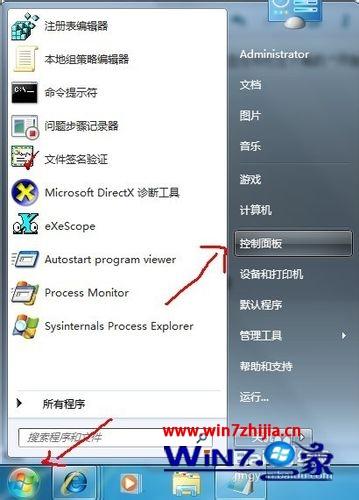
2、在控制面板里单击打开【凭据管理器】;
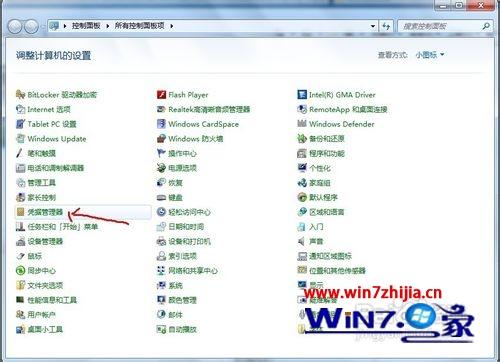
3、单击【备份保管库】按钮;
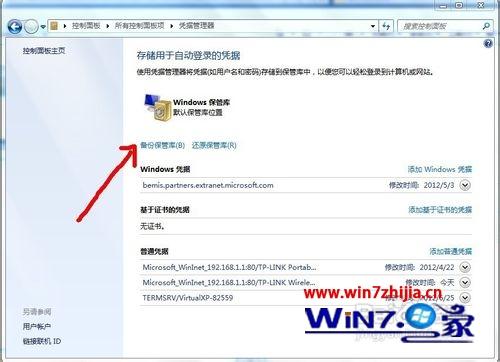
4、打开【存储的用户名和密码】对话框,单击【浏览】按钮;

5、选择备份文件的保存位置,并为文件取个名,单击【保存】按钮;
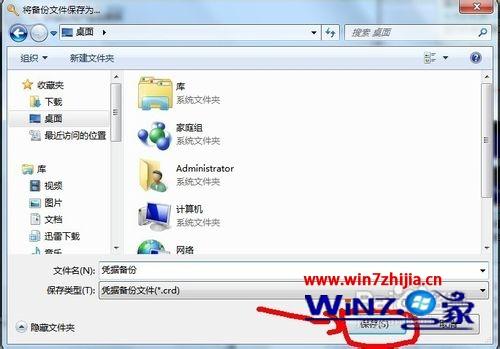
6、返回【存储的用户名和密码】界面,单击【下一步】继续;

7、按【Ctrl+Alt+Del】组合键进入安全桌面备份;

8、之后会【进入使用密码保护备份文件】的界面,输入密码,单击【下一步】即可。备份成功后单击【完成】按钮;
9、生成了一个扩展名为crd的文件,即凭据备份文件;

10、单击【还原保管库】按钮 ;

11、打开【存储的用户名和密码】对话框,单击【浏览】按钮;
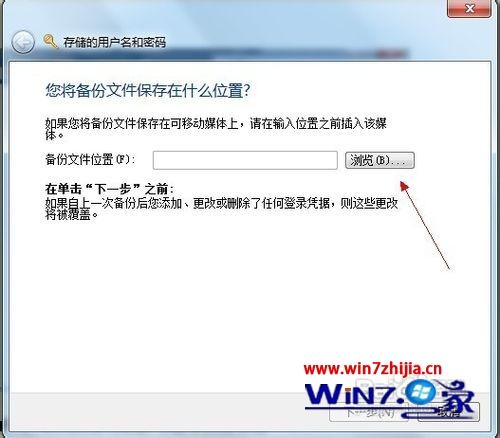
12、找到凭据备份文件,选中并单击【打开】按钮;

13、返回【存储的用户名和密码】界面,单击【下一步】继续;

14、按【Ctrl+Alt+Del】组合键进入安全桌面还原您的登录凭据;

15、在安全桌面界面键入备份文件的密码,单击【下一步】,最后单击【完成】按钮即可。
关于win7系统中备份和还原凭据的方法就给大家介绍到这边了,如果你也有需要的话,就可以参照上面的方法步骤来进行操作就可以了,相信可以帮助到大家。
我要分享到:




















 1940
1940











 被折叠的 条评论
为什么被折叠?
被折叠的 条评论
为什么被折叠?








